Switch本体に保存した写真をスマホに送る方法が知りたい方
Switch本体へ保存したアルバムからスマートフォンに送る方法は、Nintendo公式サイトにも記載がありますが、私の機種では一部うまくQRコードが読み取ることができず、手動で行ったところがあるのでそのあたりの補足も含めて記載いたします。
Switch本体から写真をスマートフォンに送る手順
Switch本体の「アルバム」を選択します。
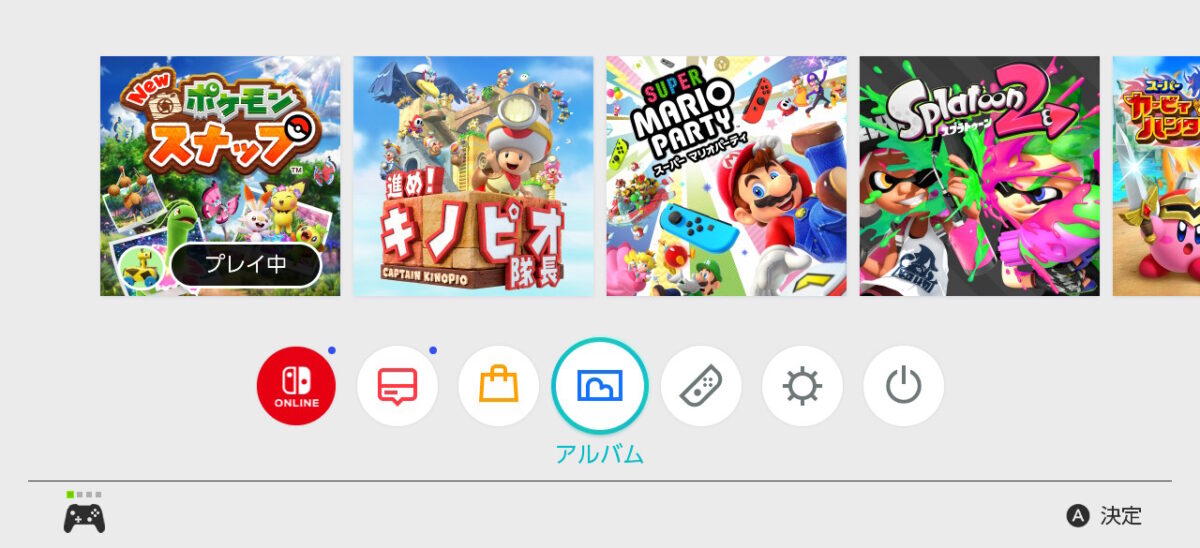
Switchに保存されている写真からスマートフォンに送りたい写真を選択します。(Aボタン:決定)
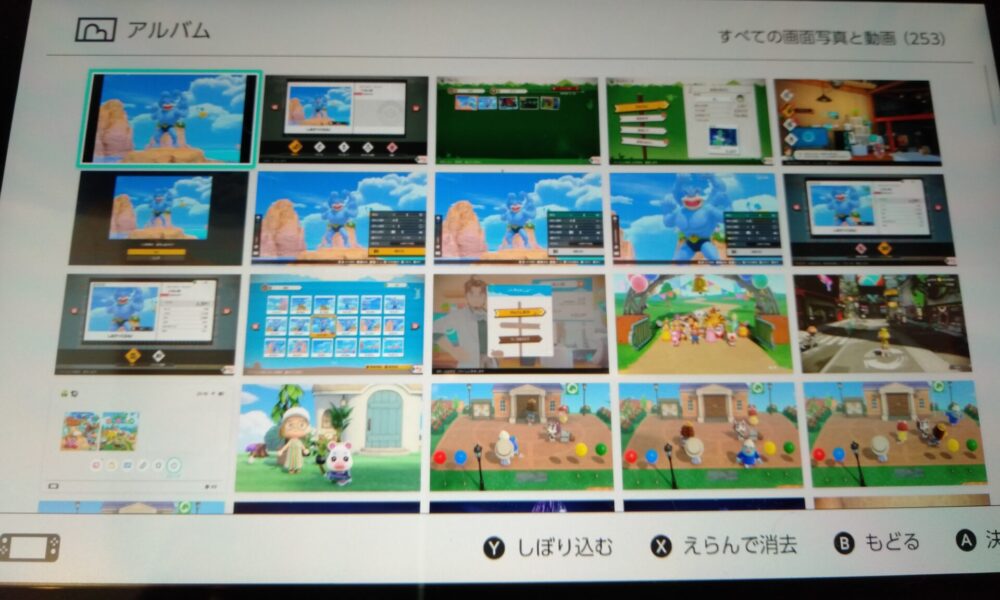
「スマートフォンへ送る」を選択します。
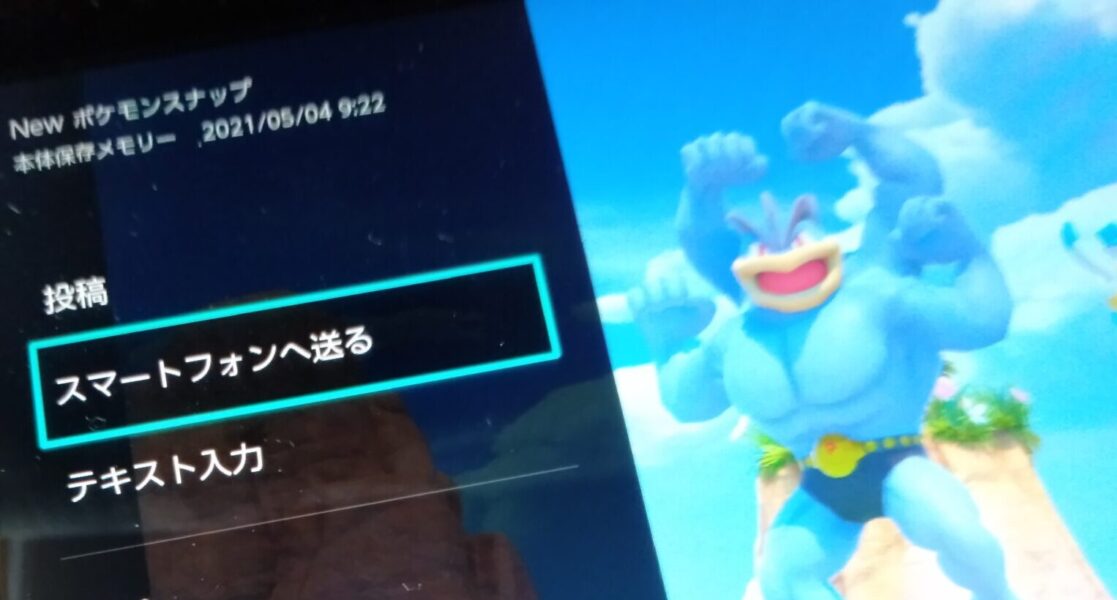
自宅のWifi等、すでにWifiに接続されている場合は以下のメッセージが表示されます。「OK」を選択します。
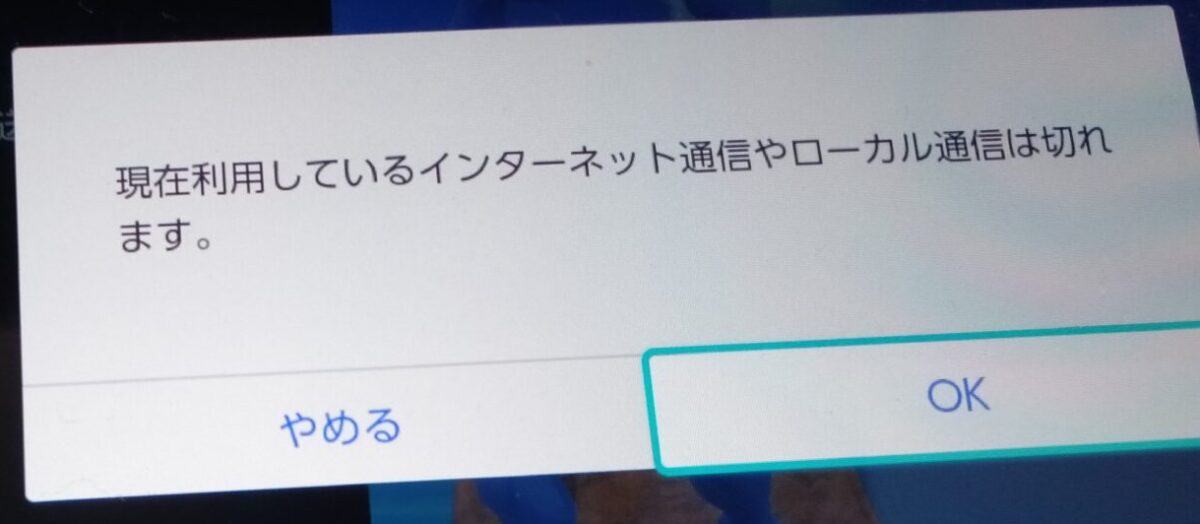
選択した1枚の写真のみを送付する場合は「この画面写真のみ」を選択、複数枚まとめて送付する場合は「まとめて送る」を選択します。
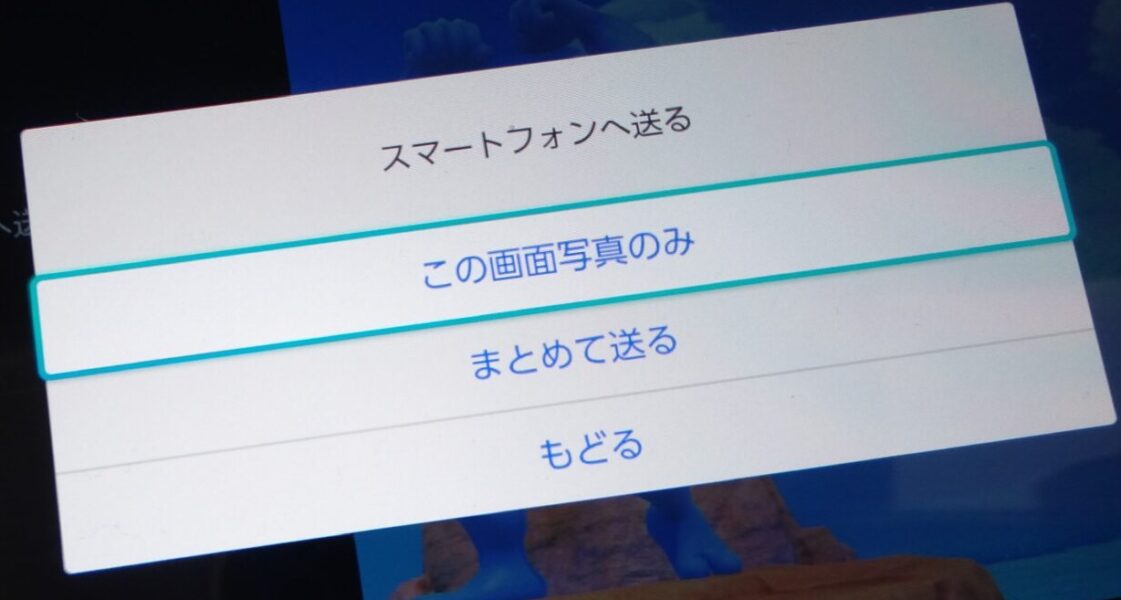
まとめて送る場合は最大10枚まで選択することができます。
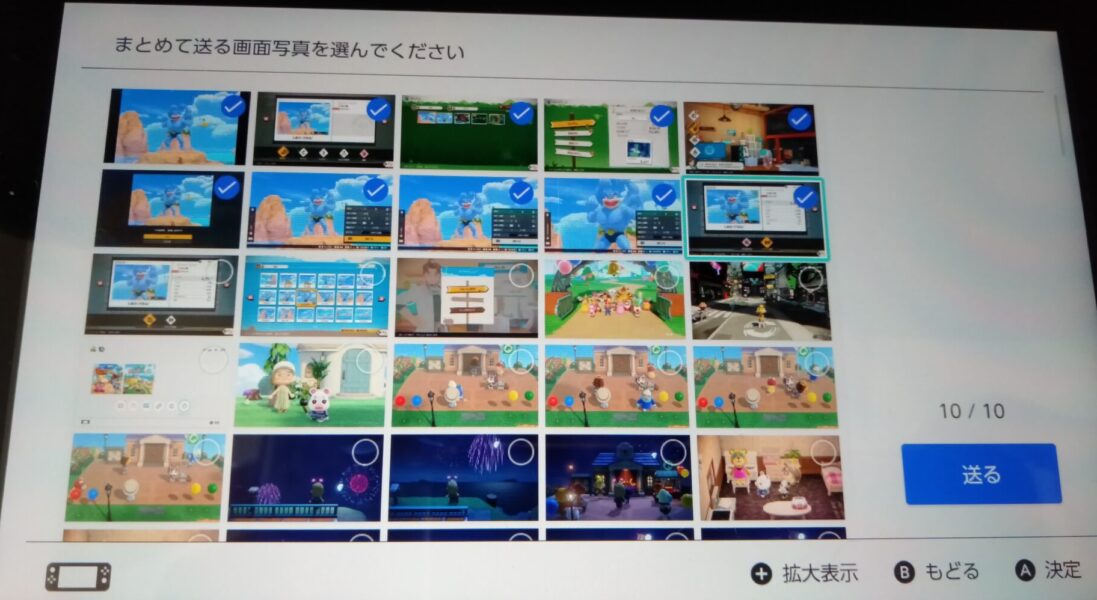
①に表示されているQRコードをスマートフォンで読み取ります。
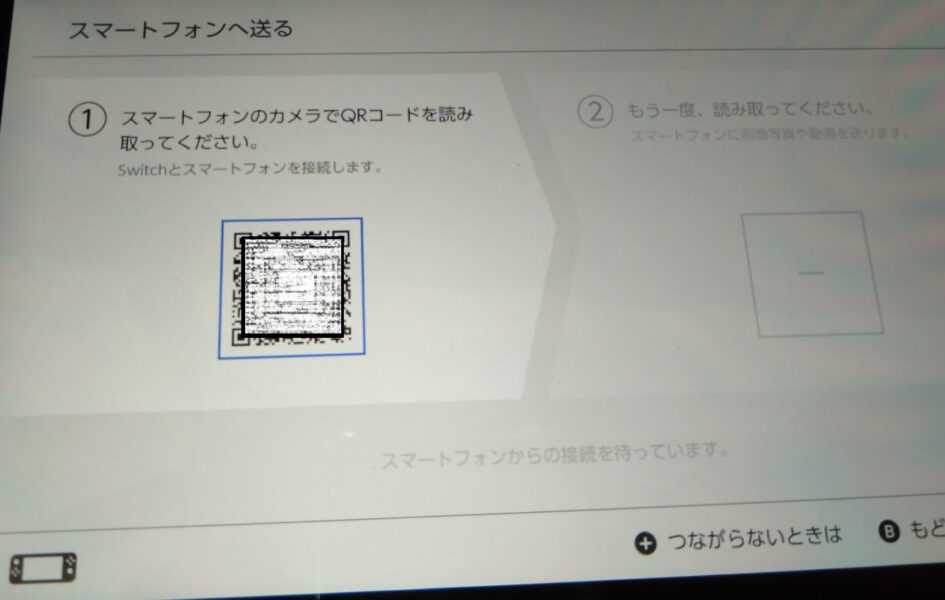
<スマートフォン画面>読み取りができるとWifi「Switch_〇〇〇〇(英数字)」のWifiに接続することができます。
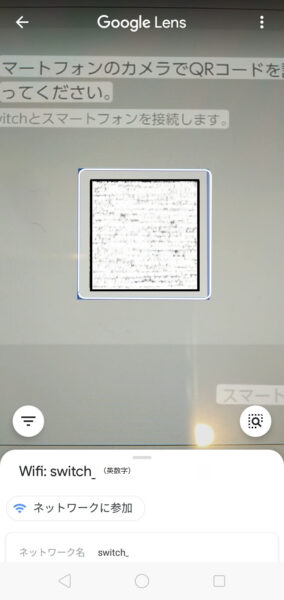
※QRコードの読み取りでWifiに接続できない場合は、Switchの「+」ボタンを押して”つながらないときは”の内容を確認して接続します。
①スマートフォンのWifi設定から、SSIDに表示されている「Switch_〇〇〇〇(英数字)」のネットワークを選択します。
②パスワードの入力を求められるため、Switch本体に表示されている「パスワード」を入力します。
③スマートフォン側でWifi「Switch_〇〇〇〇(英数字)」に接続ができていればOKです。※インターネット未接続の表示は問題ありません。
Wifiへ接続ができていれば、②にQRコードが表示されます。②に表示されたQRコードを読み取りします。
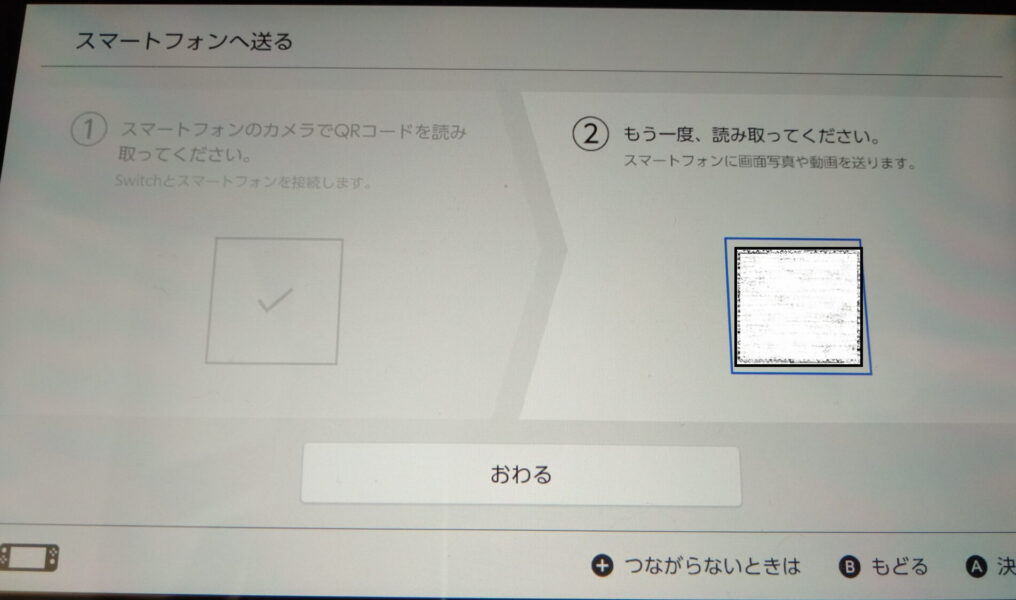
※QRコードの読み取りが上手くできない場合は、Switchの「+」ボタンを押して”つながらないときは”の内容を確認して接続します。
①スマートフォン側のインターネットブラウザで「http://192.168.0.1/index.html」を入力します。
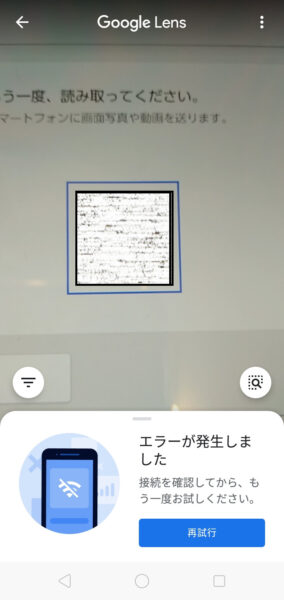
QRコードの読み取りまたは正しくURLの入力ができれば以下のような画面が表示されます。
URLが正しいのに「このサイトにアクセスできません」などのメッセージが表示されている場合、Wifiの接続が正しくできていない可能性があります。再度確認してみてください。
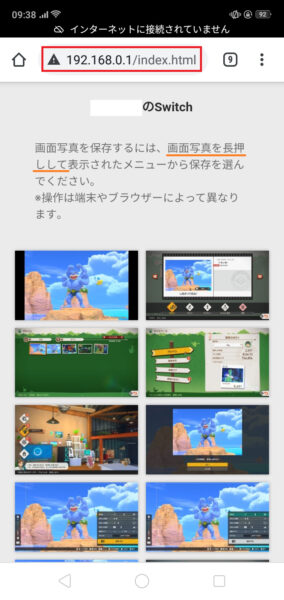
スマートフォンへの保存は表示されている画面写真を長押しします。長押しすると以下のようなメニューが表示されるため、「画面をダウンロード」を選択するとスマートフォンに保存されます。※機種によって異なる可能性がありますのでご了承ください。
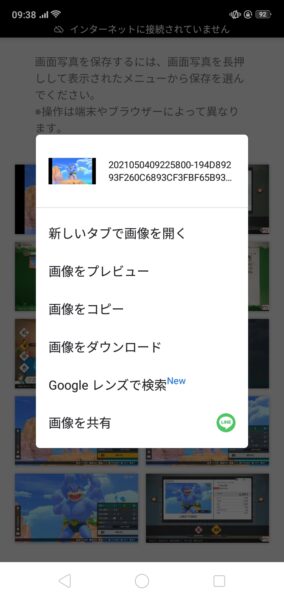
Switch本体からスマートフォンへの写真の保存方法の手順は以上です。
スマートフォンの端末/機種によってQRコードの読み取りでうまくつながらなかったりするようです。
上記手順があなたの参考になれば嬉しいです。お気に入りの写真をスマホに保存して一緒に楽しみましょう!

